Seguimiento de cartera con Google Docs (I) (Creando una hoja sencilla)
En este post vamos a ver cómo crear un registro muy sencillo, al que iremos incorporando funcionalidades.
En primer lugar, simplemente mencionar que Google Docs funciona de forma muy similar a Excel y otras hojas de cálculo. Es decir, que para llamar a una determinada función (con 2 argumentos, deberíamos escribir en una celda lo siguiente
= function( argumento1; argumento2)
Aunque funciona de forma similar a Excel, cabe recalcar que:
Aunque lo tengamos configurado en Español, las funciones tienen nombres en inglés: sum, average, sqrt, …
Si lo tenemos en Español, el símbolo decimal es la coma, así que para separar los argumentos se utiliza el punto y coma (véase ejemplo anterior de la llamada a la función). Esto es importante porque cuando consultamos la ayuda, las funciones aparecen con comas y si las ponemos tal cual, no funcionan.
Hoja: Compras
Vamos a comenzar con la pregunta del post anterior. La propuesta de campos que comentaba Padawan me parece correcta, aunque supondremos de momento que todos nuestros valores están en €.
Vamos a incluir los datos para una compra de 100 títulos de Enagás a 24€ donde nos han cobrado una comisión de 8€ y alguna que otra operación más. Para las ventas simplemente pondremos el número de títulos en negativo:

a. Hoja

b. Fórmulas
Figura 1. Hoja Compras
Las celdas blancas habría que rellenarlas a mano y las amarillas se calculan solas. En “Montante” he puesto el precio sin las comisiones del broker y en Total, el precio con comisiones. En “Precio real” se calcula el precio por acción contando las comisiones de compra, para no engañarnos.
Hoja Cartera
Con el signo más abajo a la izquierda, crearemos una nueva hoja a la que llamaremos “Cartera”.

Y en ella vamos a crear una lista de las acciones que tenemos en cartera, esto es manual. Y para cada una de ellas queremos que aparezcan el número de títulos, la inversión total realizada (con comisiones) y el precio medio. Obviamente queremos que todo esto se calcule automáticamente. Vamos allá:
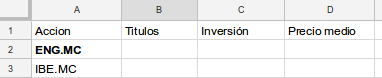
Figura 2. Hoja “Cartera”
1 - Número de títulos. Para el caso de ENG.MC tendremos que buscar en la hoja “Compras” todas las operaciones con dicho ticker y sumar los títulos. Vamos a usar la función
= sumif( intervalo ; criterio ; [intervalo_suma])
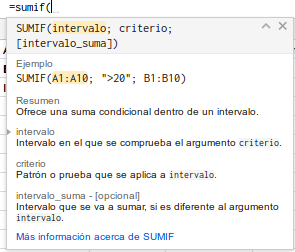
Si vemos la Figura 1, en la hoja “Compras”, los tickers se encuentran en la columna “B”, desde la celda B2 en adelante (se escribe B2:B). Como está en otra hoja, hay que decirle también en qué hoja está. Así el campo intervalo quedaría Compras!$B$2:$B . En criterio simplemente señalamos la celda donde se encuentra el nuestro ticker en la hoja actual $A2. Por último el intervalo de la suma es la columna donde están los títulos comprados/vendidos: Compras!$C$2:$C. Bien, vamos a meter todo esto en la celda.
= sumif( Compras!$B$2:$B ; $A2; Compras!$C$2:$C)
Y veremos el resultado


Figura 3. Hoja “Cartera”. Fórmula Títulos
Ahora vamos a arrastrar la fórmula hacia abajo (seleccionamos celda B2, pinchamos en la esquina inferior izquierda y arrastramos hacia abajo), si nos fijamos en la fórmula escrita he puesto algunos símbolos de dolar, como por ejemplo $B$2. Los símbolos de dólar sirven para fijar las referencias (más información aquí) y que no se desplacen al arrastrar las fórmulas. Si lo hacemos correctamente:

Para obtener el valor de la inversión total en cada valor contando comisiones utilizamos las mismas fórmulas pero cambiando la columna C de los títulos en la hoja Compras por la columna G. Además el precio medio es la inversión/títulos.
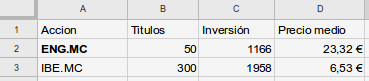
Dejamos la implementación de esta fórmula como actividad y lo retomamos en el siguiente post.
Un saludo,
#25579
This comment was minimized by the moderator on the site
Benito
0
0
#25584
This comment was minimized by the moderator on the site
Gregorio Hernández Jiménez (Invertirenbolsa.info)
0
0
#25038
This comment was minimized by the moderator on the site
Sócrates
0
0
#25031
This comment was minimized by the moderator on the site
Emilio Pruna González
0
0
#25036
This comment was minimized by the moderator on the site
Socrates
0
0
#25037
This comment was minimized by the moderator on the site
Emilio Pruna González
0
0
#25034
This comment was minimized by the moderator on the site
Gregorio Hernández Jiménez (Invertirenbolsa.info)
0
0
#22030
This comment was minimized by the moderator on the site
Alex_Ferri
0
0
There are no comments posted here yet
 Español (ES)
Español (ES)  Norwegian bokmål (Norway)
Norwegian bokmål (Norway)  Polski (PL)
Polski (PL)  Danish (Danmark)
Danish (Danmark)  Finnish (Finland)
Finnish (Finland)  Svenska (Sweden)
Svenska (Sweden)  Nederlands (nl-NL)
Nederlands (nl-NL)  Português (Portugal)
Português (Portugal)  Français (France)
Français (France)  Deutsch (Deutschland)
Deutsch (Deutschland)  English (UK)
English (UK) 


